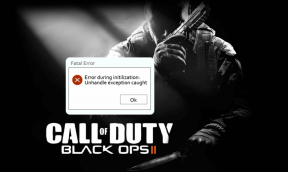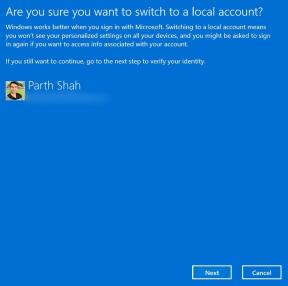Kā kopēt un ielīmēt labojumus lietotnē Photos operētājsistēmā Mac
Miscellanea / / April 06, 2023
Jūsu Mac datorā ir iebūvēta lietotne Fotoattēli fotoattēlu rediģēšanas funkcijas lai pielāgotu savu atmiņu izskatu un sajūtu. Vairāku fotoattēlu rediģēšana, izmantojot vienus un tos pašus labojumus, lai saglabātu konsekvenci, var būt biedējoši, it īpaši, ja nepieciešams rediģēt katru fotoattēlu atsevišķi.

MacOS Venture ļauj kopēt un ielīmēt labojumus no viena fotoattēla uz citiem fotoattēliem. Tas nozīmē, ka jums būs jāinstalē macOS Venture atjauninājums savā Mac datorā, ja vēl neesat to izdarījis. Mēs paskaidrosim, kā kopēt un ielīmēt labojumus jūsu Mac datora lietotnē Fotoattēli.
Pirms darba sākšanas
Jums ir jāpārbauda, vai jūsu Mac datorā darbojas operētājsistēma macOS Ventura, jo šī funkcija ir pieejama lietotnei Fotoattēli, sākot no šīs versijas. Lūk, kā pārbaudīt to pašu.
1. darbība: Nospiediet Command + atstarpes taustiņu, lai atvērtu Spotlight Search, ierakstiet Sistēmas iestatījumi, un nospiediet Atgriezties, lai atvērtu sistēmas iestatījumus.

2. darbība: Kreisajā izvēlnē noklikšķiniet uz Vispārīgi.

3. darbība: Labajā izvēlnē noklikšķiniet uz Programmatūras atjaunināšana.

4. darbība: Ja ir pieejams atjauninājums, lejupielādējiet un instalējiet to savā Mac datorā.
Kā kopēt un ielīmēt labojumus lietotnē Fotoattēli
Pēc atjaunināšanas uz macOS Ventura restartējiet Mac datoru, lai pirms lietotnes Fotoattēli izmantošanas sakārtotu lietas. Rediģējumu kopēšanas un ielīmēšanas funkcija palīdz vienlaikus rediģēt vairākus fotoattēlus. Varat sasniegt tādus pašus efektus un estētiku saviem attēliem, izmantojot šo funkciju Mac datora lietotnē Fotoattēli.
Lūk, kā to izmantot.
1. darbība: Nospiediet Command + atstarpes taustiņu, lai atvērtu Spotlight Search, ierakstiet Fotogrāfijasun nospiediet Atgriezties, lai palaistu lietotni Fotoattēli.
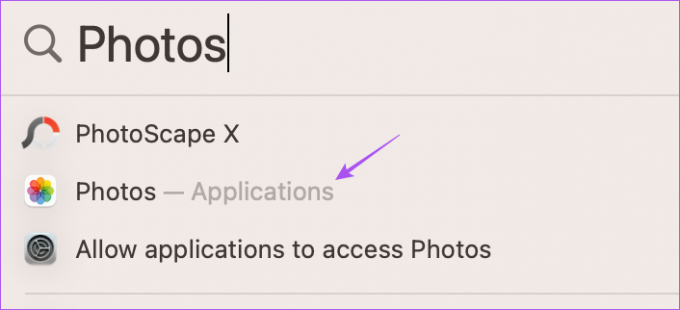
2. darbība: Atlasiet un atveriet fotoattēlu, kuru vēlaties rediģēt. Noklikšķiniet uz Rediģēt augšējā labajā stūrī.

3. darbība: Kad esat veicis pietiekami daudz labojumu, augšējā labajā stūrī noklikšķiniet uz Gatavs, lai tos saglabātu.

4. darbība: Pēc tam ar peles labo pogu noklikšķiniet uz šī attēla un atlasiet Kopēt labojumus.

5. darbība: Atlasiet visus pārējos fotoattēlus, kuros vēlaties kopēt to pašu rediģēšanas stilu.
Rediģēto kopēšanai varat atlasīt vienu vai vairākus fotoattēlus.
6. darbība: Ar peles labo pogu noklikšķiniet un atlasiet Ielīmēt labojumus.

Lietotne Fotoattēli piemēros visus kopētos labojumus jūsu atlasītajiem fotoattēliem.

Pēc labojumu kopēšanas varat izdrukāt fotoattēlus, izmantojot a kompakts printeris jūsu Mac datoram.
Kā atsaukt labojumus lietotnē Fotoattēli
Ja vēlaties noņemt fotoattēlu labojumus un atjaunot to sākotnējo versiju, varat atsaukt labojumus, izmantojot lietotni Fotoattēli. Šeit ir norādītas darbības.
1. darbība: Nospiediet Command + atstarpes taustiņu, lai atvērtu Spotlight Search, ierakstiet Fotogrāfijasun nospiediet Atgriezties, lai atvērtu lietotni Fotoattēli.
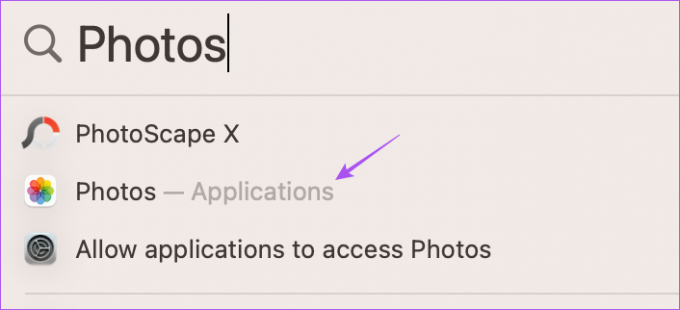
2. darbība: Atlasiet vienu vai vairākus fotoattēlus, kuriem vēlaties atjaunot sākotnējo izskatu.
3. darbība: Ar peles labo pogu noklikšķiniet un opciju sarakstā atlasiet Atgriezties uz sākotnējo.

Visiem fotoattēliem tiks atjaunotas to sākotnējās versijas.
Alternatīvi, tālāk ir norādīts, kā varat atsaukt atsevišķa fotoattēla labojumus.
1. darbība: Nospiediet Command + atstarpes taustiņu, lai atvērtu Spotlight Search, ierakstiet Fotogrāfijasun nospiediet Atgriezties, lai palaistu lietotni Fotoattēli.
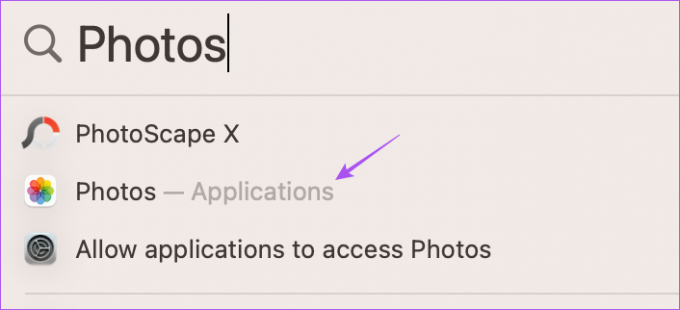
2. darbība: Noklikšķiniet, lai atvērtu rediģēto fotoattēlu.
3. darbība: Augšējā kreisajā stūrī noklikšķiniet uz pogas Atgriezties uz sākotnējo.

4. darbība: Noklikšķiniet uz Gatavs augšējā labajā stūrī, lai saglabātu izmaiņas.

Fotoattēls tiks atjaunots tā sākotnējā versijā.
Bonusa padoms — kā atsaukt atsevišķus labojumus lietotnē Photos operētājsistēmā Mac
Iepriekšējās darbības ļauj atjaunot fotoattēlu sākotnējo versiju. Bet mīnuss ir tas, ka jums būs jāsāk tos rediģēt no nulles. Par laimi, jūsu Mac datora lietotne Fotoattēli ļauj atsaukt arī atsevišķus fotoattēlu labojumus.
Lūk, kā izmantot šo funkciju.
1. darbība: Nospiediet Command + atstarpes taustiņu, lai atvērtu Spotlight Search, ierakstiet Fotogrāfijasun nospiediet Atgriezties, lai atvērtu lietotni Fotoattēli.
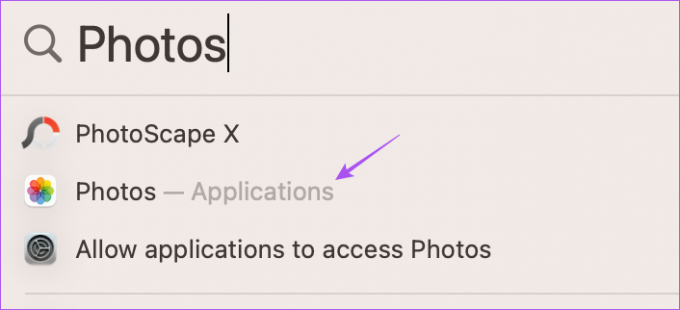
2. darbība: Atlasiet, lai atvērtu fotoattēlu rediģēšanai. Sāciet rediģēt attēlu un augšējā izvēlņu joslā augšējā kreisajā stūrī noklikšķiniet uz Rediģēt.

3. darbība: Noklikšķiniet uz Atsaukt izmaiņas “Funkcijas nosaukums”, lai atsauktu vienu attēla labojumu. Varat arī nospiest Command + Z, lai atsauktu nesen veiktās izmaiņas.

Izmantojot šo opciju, varat kontrolēt savus fotoattēlu labojumus.
Atsaukt labojumus operētājsistēmā Mac
Fotoattēlu rediģēšana jūsu Mac datorā ir atvieglota, izmantojot lietotni Fotoattēli. Papildus citām funkcijām labojumu kopēšana un ielīmēšana var ietaupīt daudz laika, ja jums ir liels rediģējamo fotoattēlu kopums. Šī pati funkcija ir pieejama ar iOS 16 atjauninājumu iPhone tālruņiem. Tātad, ja jums nav piekļuves savam Mac datoram, varat kopējiet un ielīmējiet labojumus, izmantojot iPhone tālrunī lietotni Fotoattēli.
Pēdējo reizi atjaunināts 2023. gada 8. janvārī
Iepriekš minētajā rakstā var būt ietvertas saistītās saites, kas palīdz atbalstīt Guiding Tech. Tomēr tas neietekmē mūsu redakcionālo integritāti. Saturs paliek objektīvs un autentisks.
Sarakstījis
Paurush Chaudhary
Tehnoloģiju pasaules demistificēšana visvienkāršākajā veidā un ikdienas problēmu risināšana saistībā ar viedtālruņiem, klēpjdatoriem, televizoriem un satura straumēšanas platformām.